5 geriausi skaidinių tvarkytojai, kuriuos turite turėti „Linux“ / „Ubuntu“.

Ieškote Linux skaidinių tvarkyklių? Naudokite šias atvirojo kodo Linux skaidinių tvarkykles, kad dirbdami užtektų vietos.
Dažniausiai žmonės, naudojantys jūsų kompiuterį, tai darys kelis kartus, todėl paskyros sukūrimas yra protingas laiko panaudojimas. Sukūrus paskyrą vartotojui suteikiamas jų vartotojo katalogas ir slaptažodis bei galima konfigūruoti, ar jis gali vykdyti administracines komandas, ar ne.
Jei prie jūsų kompiuterio prisijungia daug žmonių, galite pasirinkti sukurti bendrinamą paskyrą su žinomu slaptažodžiu arba jo visai be jo. Kita „Linux Mint“ alternatyva yra leisti svečio seansus. Svečio seansui leidžiama prieiti prie kompiuterio, tačiau jų leidimai yra dar labiau apriboti nei bendrinama paskyra.
Visų pirma, svečio sesija negali nuskaityti jokio kito vartotojo namų katalogo. Pagal numatytuosius nustatymus įprastos vartotojų paskyros gali skaityti failus bet kurio kito vartotojo namų kataloge, bet negali jų redaguoti arba pridėti naujų failų, išskyrus savo namų katalogą. Svečio sesija net negali perskaityti kitų vartotojų namų katalogo, suteikiančio jums privatumą. Antra, svečių sesijos negali visam laikui saugoti duomenų jūsų standžiajame diske, tai reiškia, kad jums nereikia jaudintis, kad jie atsisiunčia didelius duomenų kiekius ir užpildys jūsų saugyklą.
Svečių sesijos skirtos scenarijams, kai vartotojui reikia prisijungti prie interneto per kompiuterį arba redaguoti dokumentą keičiamojoje laikmenoje. Jie puikiai tinka tokiam naudojimui ir saugo jūsų asmeninius duomenis kompiuteryje.
Norėdami įgalinti galimybę naudoti svečio seansą, paspauskite Super klavišą, tada įveskite „Prisijungimo langas“ ir paspauskite Enter.
Patarimas: „Super“ klavišas yra pavadinimas, kurį daugelis „Linux“ platinimų naudoja norėdami nurodyti „Windows“ arba „Apple“ klavišą „Command“, vengiant bet kokios prekės ženklų problemų rizikos.
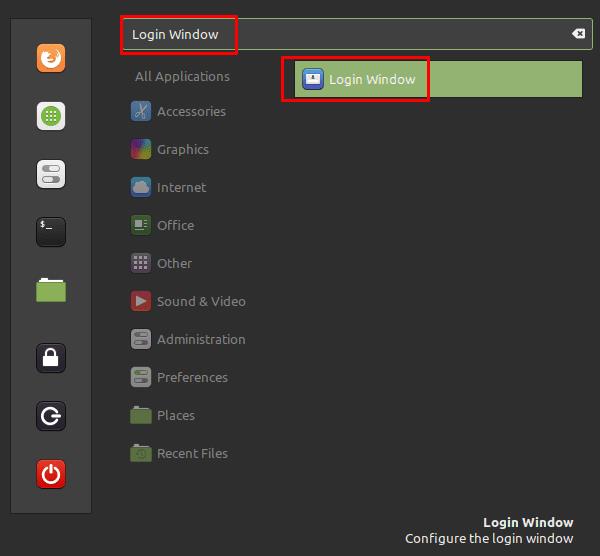
Paspauskite Super klavišą, tada įveskite „Prisijungimo langas“ ir paspauskite Enter.
Prisijungimo lango nustatymuose pereikite į skirtuką „Vartotojai“ ir spustelėkite slankiklį „Leisti svečių seansus“ į padėtį „Įjungta“. Kad nustatymas įsigaliotų, turėsite iš naujo paleisti kompiuterį. Kai tai padarysite, paskyros pasirinkimo ekrane galėsite pasirinkti „Svečio sesija“.
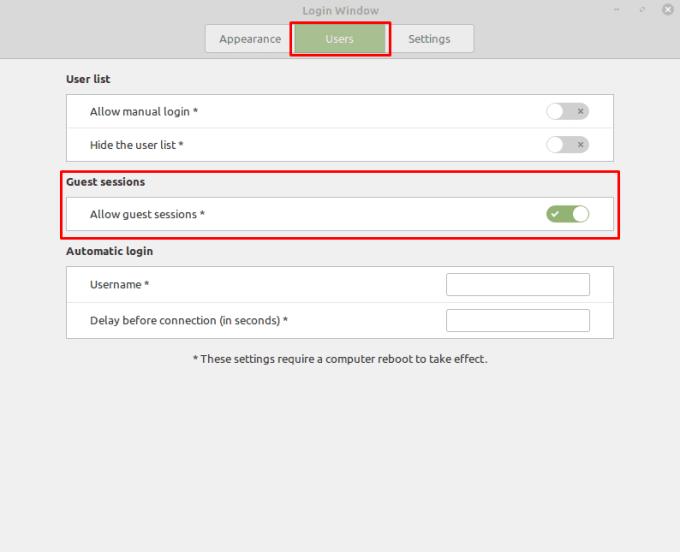
Perjunkite į skirtuką „Vartotojai“, tada įgalinkite „Leisti svečių seansus“ ir iš naujo paleiskite kompiuterį.
Ieškote Linux skaidinių tvarkyklių? Naudokite šias atvirojo kodo Linux skaidinių tvarkykles, kad dirbdami užtektų vietos.
Jei esate profesionalus muzikantas ar muzikos kūrėjas, turintis kompiuterį su Linux OS, tada yra tam skirtų programų. Perskaitykite tai, kad sužinotumėte apie „Linux“ muzikos kūrimo įrankius, kurie gali padėti jums kurti, apkarpyti ar redaguoti.
Neįgaliesiems valdyti kompiuterį naudojant tradicinius išorinius įrenginius, pvz., pelę ir klaviatūrą, gali būti tikrai sunku. Norėdami padėti palaikyti
Vienas iš daugelio būdų, kaip galite bendrauti su kompiuteriu, yra garsas. Garsiniai signalai gali padėti suprasti, kad kažkam reikia jūsų dėmesio arba
„Linux Mint“ naudoja programėles, kad papildytų užduočių juostą. Numatytieji siūlomi yra laikrodis, garsumo tvarkyklė, tinklo tvarkyklė ir net pradžia
Bet kuriame kompiuteryje svarbu turėti tvirtą slaptažodį, kad jis būtų saugus. Nors jums gali būti gerai, jei jūsų paskyros slaptažodį žinotų
Prieiga prie „Wi-Fi“ tinklų paprastai ribojama vienu iš trijų būdų. Dažniausias būdas yra naudoti slaptažodį, tačiau taip pat galite turėti tinklus, kuriuose
Norėdami prijungti įrenginius prie kompiuterio, galite naudoti tradicinius kabelius, pvz., USB ir 3,5 mm lizdus, tačiau dėl jų gali sutrikti kabeliai ir apriboti jūsų atstumą.
Nors internetinių paskyrų naudojimas atskirai yra standartinis metodas ir suteikia prieigą prie visos svetainės ar paslaugų, kartais
Ar kada nors pagalvojote, kodėl „Linux“ paskirstymai taip dažnai atnaujinami? Galbūt tai yra viena iš priežasčių, kodėl net būdama nemokama programinė įranga, „Linux“ nėra tokia populiari kaip „Windows“ ar „MacOS“. Mes jums pasakysime, kodėl „Linux“ naujinimai, pvz., „Linux“ branduolio naujinimai, vyksta taip dažnai ir ar jums reikia juos taikyti, ar ne. Skaityk!








